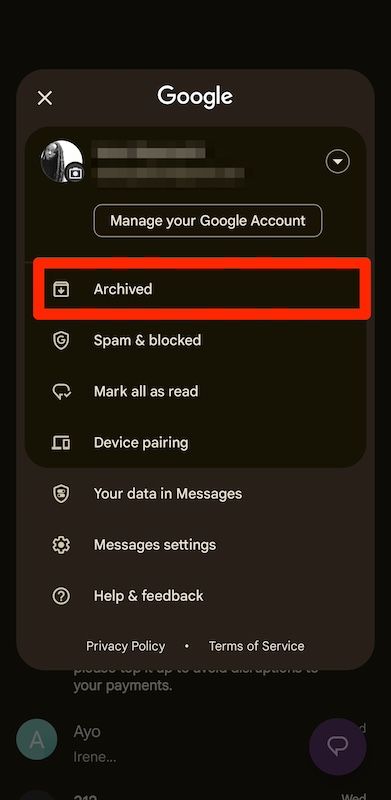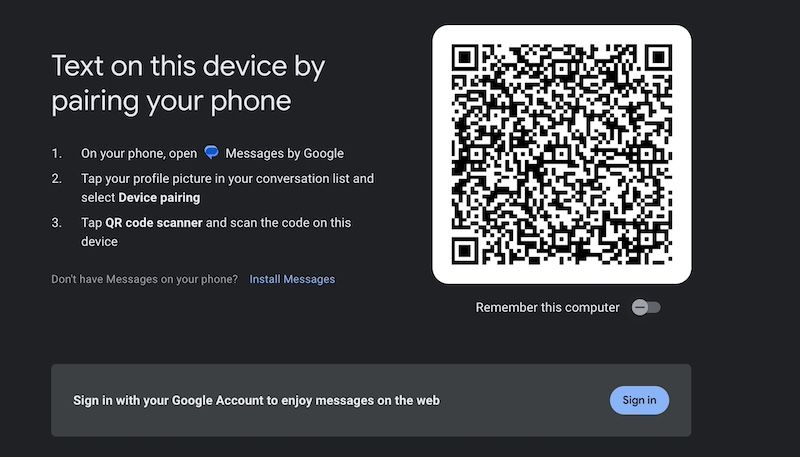Come recuperare i messaggi di testo cancellati su Android
Hai eliminato accidentalmente messaggi importanti e pensavi di averli persi per sempre? Esistono alcuni modi per recuperare tali messaggi. Le possibilità di recupero dipendono da alcuni fattori, ad esempio la frequenza con cui esegui il backup dei dati, quanto recentemente li hai eliminati e l’app di messaggistica che utilizzi.
I telefoni Android sono dotati dell’app Google Messaggi. Ha molti semplici trucchi per chattare . Tuttavia, non ha un cestino e perdi i tuoi messaggi per sempre dopo aver fatto clic sul pulsante Elimina. Nel frattempo, Samsung e vari OEM (produttori di apparecchiature originali) dispongono di app di messaggistica predefinite che offrono migliori opportunità di ripristino. Che il tuo telefono sia un Android economico o un modello di punta premium, ecco una guida passo passo per recuperare i messaggi.
Puoi recuperare i messaggi di testo cancellati su Android?
A seconda dell’app di messaggistica predefinita, puoi recuperare i messaggi di testo eliminati su Android. Google Messaggi non offre un cestino. I tuoi testi scompariranno per sempre dopo l’eliminazione, a meno che non ne esegui il backup sul cloud.
Se utilizzi un Samsung, OnePlus o un altro dispositivo con versioni Android personalizzate, l’app dei messaggi ha un cestino. Puoi attivarlo o disattivarlo, ma è meglio attivarlo in modo che i testi cancellati accidentalmente vadano lì. Hai 30 giorni per recuperare il testo, dopodiché verrà cancellato in modo permanente.
Se desideri disperatamente riavere le tue conversazioni, contatta l’altra parte della conversazione. Potrebbero avere una copia della conversazione, poiché l’eliminazione da parte tua non li influenzerà. Inoltre, numerosi software di recupero dati, come PhoneRescue e Dr.Fone, affermano di lavorare per il recupero dei messaggi. Tuttavia, comportano rischi per la sicurezza. Alcuni contengono malware destinato a rubarti informazioni o a danneggiare il tuo dispositivo.
Come recuperare gli SMS cancellati in Google Messaggi
Google Messaggi non ha un cestino. Quando elimini un messaggio, lo perdi definitivamente. Tuttavia, è possibile che tu abbia archiviato accidentalmente i testi. L’archiviazione di una conversazione la rimuove dall’elenco delle conversazioni principale ma non elimina i messaggi. Sui tuoi dispositivi Android, archiviare e annullare l’archiviazione dei testi è semplice. Funziona anche con Google Messaggi su Windows , Mac o un altro computer.
Annulla l’archiviazione dei testi in Google Messaggi su telefoni e tablet Android
- Apri l’ app Google Messaggi .
- Tocca l’icona del tuo profilo accanto all’icona di ricerca.
- Seleziona Archiviato
![]()
- Premi a lungo i messaggi che desideri recuperare. Quindi tocca il pulsante Annulla archiviazione nell’angolo in alto a destra
Annulla l’archiviazione dei testi in Google Messaggi sui computer
- Vai su message.google.com e segui le istruzioni visualizzate sullo schermo per associare i tuoi dispositivi mobili e computer.
![]()
- Fai clic sull’icona del menu nell’angolo in alto a destra. Quindi seleziona Archiviato .
- Fai clic su Annulla archiviazione accanto a un messaggio.
- Fare clic su Fine
Come recuperare i messaggi di testo cancellati sui dispositivi Samsung Galaxy
I telefoni e i tablet Samsung offrono diversi modi per recuperare i messaggi cancellati al di fuori delle tipiche procedure Android di serie. Usano una skin Android personalizzata e viene fornita con un esclusivo gestore di testi, Samsung Messages. Ha un cestino che puoi attivare nel menu Impostazioni. Se attivato, gli SMS eliminati restano nel cestino per 30 giorni. Allo scadere del tempo, l’app cancella il messaggio in modo permanente.
Oltre all’app Messaggi, puoi utilizzare Samsung Cloud per eseguire il backup e recuperare i messaggi persi. È una soluzione cloud come Google Drive, in cui puoi archiviare dati, inclusi registri delle chiamate, messaggi e impostazioni.
Samsung Switch è un’altra opzione, anche se è necessario collegare il telefono a un PC per utilizzarlo. È un software di trasferimento dati che esegue il backup dei dati su un dispositivo e li trasferisce su uno nuovo.
Recupera i testi cancellati tramite il tuo operatore di telefonia mobile
La maggior parte degli operatori di telefonia mobile conserva i registri delle tue conversazioni, ma come estratti conto. Le dichiarazioni non forniscono dettagli sul contenuto dei messaggi di testo né visualizzano elementi visivi al loro interno. Alcuni operatori potrebbero conservare il testo effettivo, ma lo eliminano dopo alcune ore oppure è necessaria un’ingiunzione del tribunale per ottenerlo.
Gli operatori offrono spesso app di messaggistica aggiuntive sui telefoni Android con funzioni utili per proteggere i messaggi. Ad esempio, AT&T offre il backup e la sincronizzazione dei messaggi AT&T e Verizon offre i messaggi Verizon. Queste app supportano funzionalità di backup che semplificano il recupero dei messaggi e ti consentono di accedere ai tuoi messaggi di testo su altri dispositivi. Potrebbero essere disponibili funzionalità di ripristino aggiuntive se le utilizzi come app predefinite.
Il CEO di TechFusion, Alfred Demirjian , ritiene che le forze dell’ordine e altre agenzie governative utilizzino strumenti forensi per portare alla luce i dati cancellati. Se il messaggio eliminato contiene informazioni di cui non puoi fare a meno, vale la pena considerarlo.
Esegui il backup dei tuoi messaggi di testo su Google Drive
Attivare il backup di Google Drive sul tuo telefono Android è un ottimo modo per proteggere i tuoi messaggi dalla cancellazione permanente. L’app memorizza i dati delle app installate, i file multimediali, i messaggi SMS, la cronologia delle chiamate, le impostazioni del dispositivo e i dati dell’account Google. Puoi anche accedere ai tuoi backup recenti da altri dispositivi.
Tuttavia, è necessario ripristinare le impostazioni di fabbrica del dispositivo e ripristinare il backup di Google Drive durante la configurazione. Inoltre, i tuoi backup vengono conteggiati nel tuo spazio di archiviazione di Google Drive. Se esaurisci lo spazio, valuta la possibilità di liberarne un po’ o di iscriverti ai piani Google One.